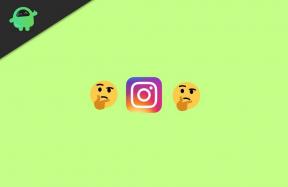Scherm op iPad splitsen om te multitasken
Gemengde Berichten / / August 04, 2021
Advertenties
Multitasken is de nieuwe norm voor slimme gadgets, of dat nu je iPhone, iPad of Macbook is. Niemand wil achterblijven, daarom heeft Apple een split screen-functie geïntroduceerd die je effectief op je iPad kunt gebruiken om te multitasken. Wat is een gesplitst scherm en hoe gebruik je het om te multitasken in je leven? Het artikel van vandaag gaat helemaal over productiviteit en multitasking.
iPad is een zeer veelzijdig apparaat en u kunt doen wat u maar wilt. Soms kunt u dit ook als pc gebruiken. Met de nieuwste M1-chipintegratie hebben de taken die u op uw iPad kunt uitvoeren een aanzienlijke boost gekregen. U kunt bijvoorbeeld tegelijkertijd een messenger-venster, Chrome en een volledige app voor videobewerking openen. Nu met de toegevoegde functionaliteit van de functie voor gesplitst scherm, is iPad bijna als een mini-pc met een touchscreen.
Vandaag gaan we je uitleggen hoe je een gesplitst scherm op je iPad kunt gebruiken om te multitasken. Het maakt niet uit of het een iPad Pro of een gewone iPad kan zijn, zolang het maar niet de iPad Mini 2e generatie is. U kunt zeker een gesplitst scherm op uw iPad uitvoeren door de onderstaande stappen te volgen. Nou, het is eigenlijk relatief eenvoudig, maar houd er rekening mee dat niet alle apps compatibel zijn met gesplitst scherm. Gewoonlijk ondersteunen de apps die u van de Apple Store kunt downloaden, de functie voor gesplitst scherm.
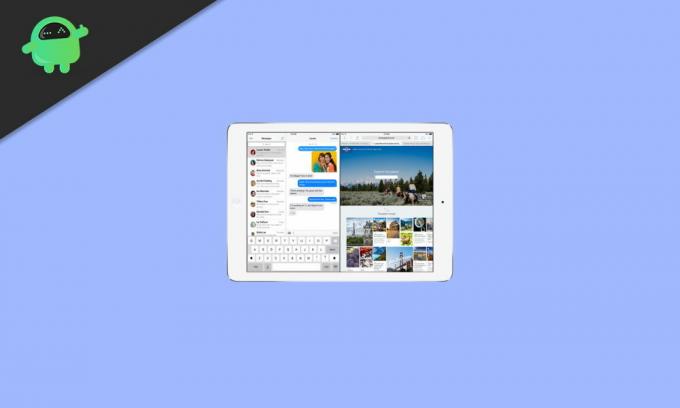
Advertenties
Hoe het scherm op de iPad te splitsen om te multitasken
Apple heeft goed nagedacht over het bakken van deze multitasking-functie op hun iPad-apparaten. Het gebruik van de Split screen-functie is erg praktisch, en je kunt het gebruiken om alle scenario's van je dagelijkse leven kwijt te raken. Of het nu gaat om het kijken naar YouTube terwijl u notities maakt of het bijwonen van een virtuele vergadering tijdens het maken van een PowerPoint-presentatie. Dergelijke productieve boostertaken zijn nu mogelijk met de Split Screen-functie op de iPad. Hier is een korte uitleg over hoe u deze functie kunt activeren en gebruiken.
- Zorg er allereerst voor dat de apps die u nodig heeft, aanwezig zijn in uw Dock. Start hiervoor eerst de app en sluit deze. Vervolgens zult u merken dat het zich in een van de "recent gebruikte" tabbladen van uw Dock bevindt.

- Start daarna een andere app die u tegelijkertijd wilt gebruiken. Maar houd het deze keer open.
- Nu moet u voorzichtig vanaf de onderkant van het scherm omhoog vegen. Hierdoor wordt het Dock geopend. U hoeft echter niet te hard omhoog te vegen.
- Houd vervolgens de app in het Dock ingedrukt. Sleep het daarna naar de rechterhoek van uw scherm. Dit zal je helpen om de twee apps naast elkaar te brengen.

- Nu kunt u de scheidingsbalk tussen de twee apps plaatsen om ze ruimte te geven op basis van uw behoefte.
Opmerking: Houd er rekening mee dat u de app uit het Dock sleept en verlaat voordat u naar de hoek van het iPad-scherm reikt. Vervolgens wordt het weergegeven bovenop de eerste app op een klein gedeelte van het scherm. Deze multitasking-functie is algemeen bekend als Slide Over.
Apps met gesplitst scherm sluiten
Het gebruik van een gesplitst scherm is geweldig, maar het kan voorkomen dat u de volledige ruimte van uw scherm wilt gebruiken. Het is dus verstandig om te weten of u deze functie uitschakelt wanneer u deze niet gebruikt. En eerlijk gezegd is het heel gemakkelijk om het uit te schakelen of te laten verdwijnen.
Om apps met een gesplitst scherm te sluiten, veegt u eenvoudig naar beneden vanaf de bovenkant van de kleinere weergave. Dit minimaliseert de app naar de achtergrond en u kunt doorgaan met uw werk. Houd er rekening mee dat de app nog steeds op de achtergrond actief is. In het geval dat de veegfunctie niet handig voor je is, kun je altijd op de startknop drukken om alle gesplitste scherm-apps te laten verdwijnen.
Conclusie
Dit zijn enkele stappen die u kunt volgen om multitasking met gesplitst scherm op uw iPad te gebruiken. Maar u moet er zeker van zijn dat de applicatie die u in gesplitst scherm wilt gebruiken, door deze functie wordt ondersteund of niet, omdat niet elke app deze functie ondersteunt. We raden je aan om altijd de applicatie te proberen die aanwezig is in de Apple Store, omdat het mogelijk is dat een applicatie van een derde partij het split-screen niet ondersteunt bij iPad-multitasking.
Bewerkers keuze:
- Hoe foto's en afbeeldingen op iPhone en iPad spiegelen of spiegelen?
- Hoe Ad Blocker op Safari op Mac, iPhone of iPad uit te schakelen?
- Gedetailleerde gids voor gesplitst scherm van Windows 10: hoe te gebruiken
- Hoe Multi Window op de Samsung Galaxy F41 te gebruiken
- Meerdere Chrome-vensters openen op iPad